winform 程序打包成windows安装包
【摘要】 winform 程序打包成windows安装包前提:VS2019,winform 程序已经有一个完整可运行的 winform 程序。VS中上方扩展选项卡,选择 管理扩展,在打开的弹窗中选择联机,在右侧搜索框搜索 installer, 在中间显示的结果选择 Microsoft Visual Studio Installer Projects 点击下载。下载完成之后,关闭vs,自动打开扩展的安...
winform 程序打包成windows安装包
前提:VS2019,winform 程序
- 已经有一个完整可运行的 winform 程序。VS中上方扩展选项卡,选择 管理扩展,在打开的弹窗中选择联机,在右侧搜索框搜索 installer, 在中间显示的结果选择 Microsoft Visual Studio Installer Projects 点击下载。下载完成之后,关闭vs,自动打开扩展的安装程序,点击确定,modify 开始安装,等待安装完成即可。具体可见下列图示。
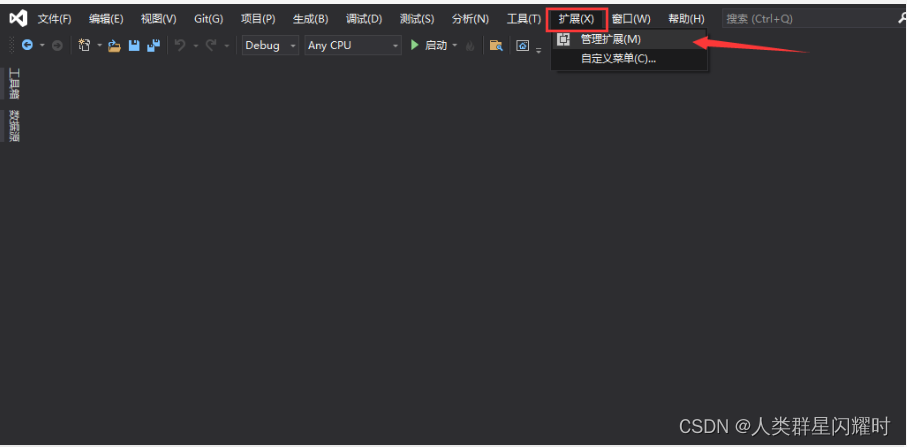
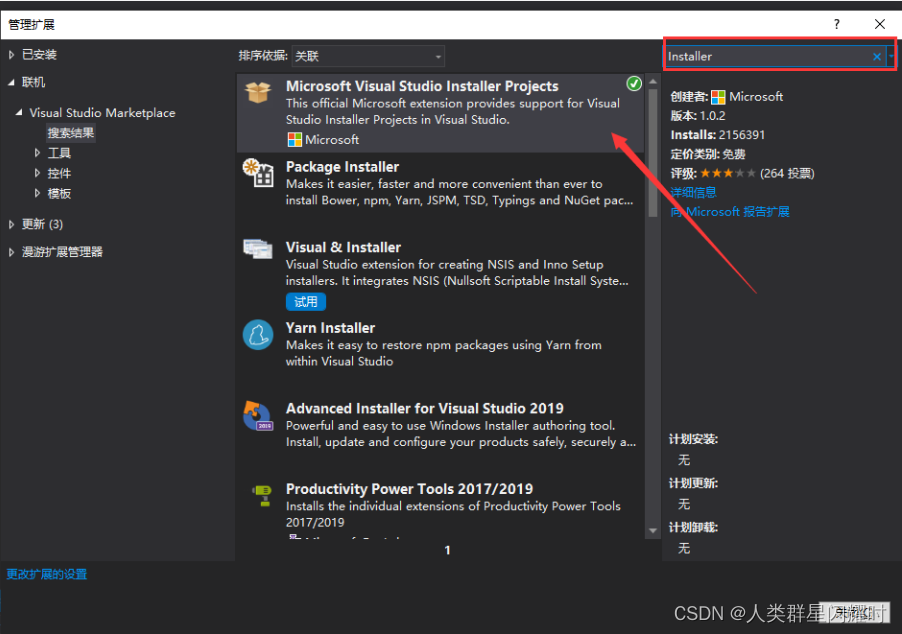
- 安装扩展完成后,右键项目的解决方案,新建项目,打开vs的项目创建窗口,上方搜索 setup,选择第一个setup project 下一步,定义项目名称, 这里定义的项目名称就是之后生成的安装包的名称,可根据需要自定义。其中,第二个是web项目的安装包,第三个是快速安装项目就类似于平常安装软件时的快速安装选项,少配置了很多东西,但可能会出现意外情况,酌情使用。
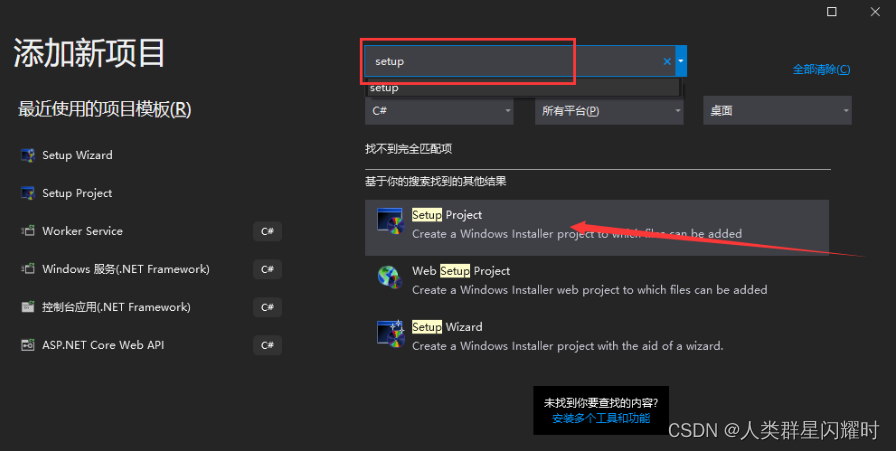
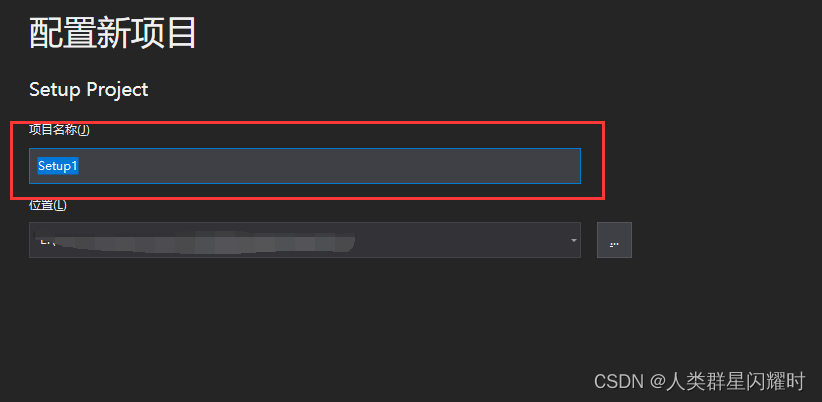
- 新建完成之后的项目,左侧有三个文件夹,右侧此时是空的,其中第一个是应用程序存放文件夹,第二个是安装之后用户的桌面显示图标,第三个是用户开始菜单选项的图标。单击选中应用程序文件夹,打开项目所在文件资源管理器,进入到项目的DeBug目录下,鼠标拖拽全选该目录下的全部内容,直接拖到右侧文白处即可,文件上传完成之后,不要忘记还有项目的APP.Config 配置文件(类似)也copy进去。
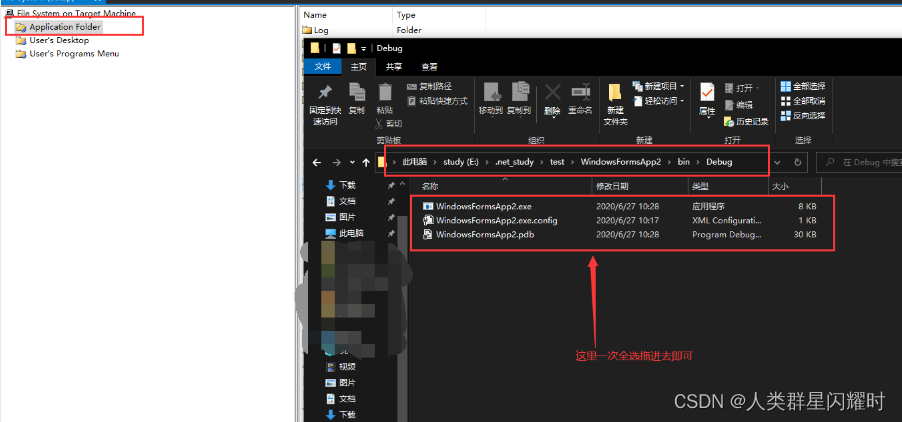
- 应用文件上传完成之后,依旧选择应用程序文件夹,右键->Add->项目输出,在弹出的提示框中选择主输出的项目文件(可能项目中有多个项目,但就一个输出的winform项目),选择之后会在应用程序文件夹右侧最底部多出一个主输出的 output,右键它,选择第一个创建快捷方式,创建之后的快捷方式也是在应用程序文件中,在应用程序文件右侧找到将它拖拽到左侧第二个文件夹,也就是安装之后会在桌面生成一个应用快捷图标,便于使用。同理,我们也可以重复这个步骤,在第三个文件夹中添加快捷方式,这样在客户端右下角开始菜单生成一个快速访问方式。
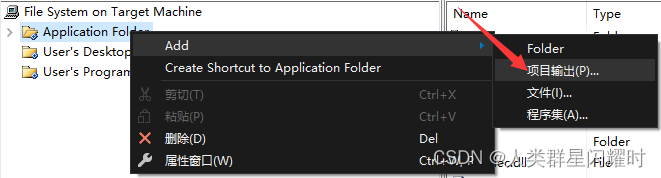
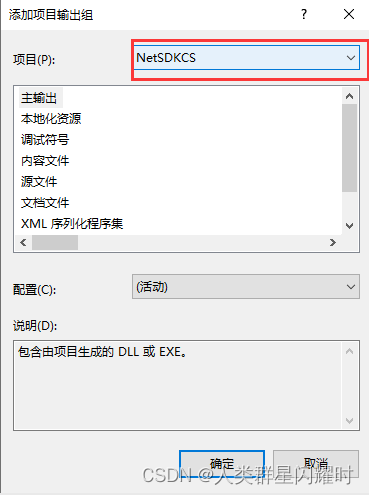

- 添加卸载程序,选中setup项目,在项目的属性窗口,可以查看到ProductCode属性值,复制该值,接着再次右键应用程序文件夹,Add->文件,打开文件选择管理器,文件选择框 输入c:\windows\system32\msiexec.exe这个路径,添加文件,在右侧又会多了 msiexec.exe 文件,右键它,创建快捷方式,可以修改该快捷方式的名称,可改为Unistall.exe ,又是将该快捷方式拖拽到用户桌面也就是第二个文件夹。

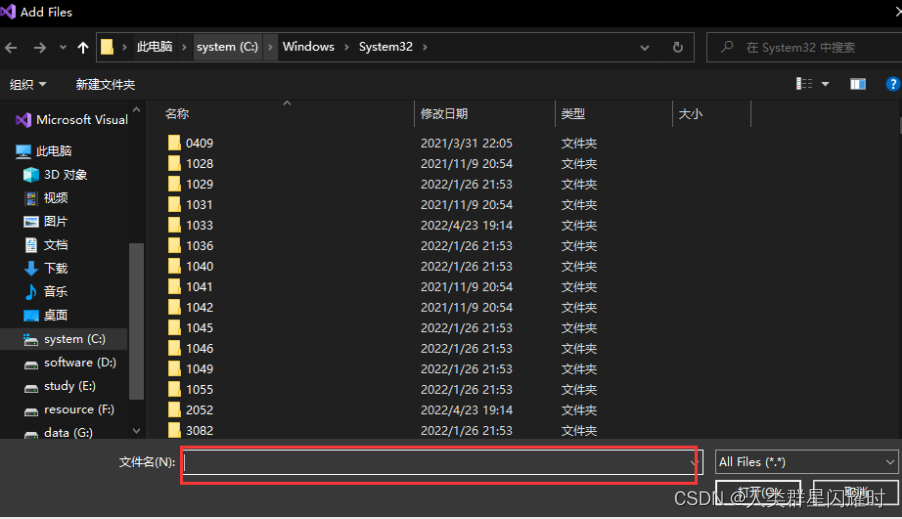
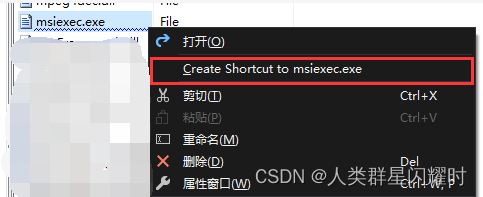

- 此时,基本配置已经完成,选择setup安装项目,生成,即可在项目的DeBug目录下找到exe 和 msi 安装程序包。
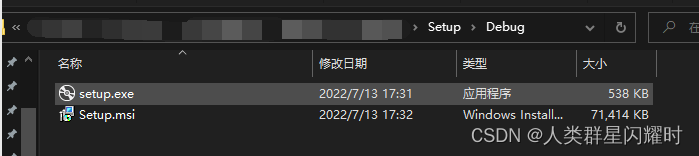
【声明】本内容来自华为云开发者社区博主,不代表华为云及华为云开发者社区的观点和立场。转载时必须标注文章的来源(华为云社区)、文章链接、文章作者等基本信息,否则作者和本社区有权追究责任。如果您发现本社区中有涉嫌抄袭的内容,欢迎发送邮件进行举报,并提供相关证据,一经查实,本社区将立刻删除涉嫌侵权内容,举报邮箱:
cloudbbs@huaweicloud.com
- 点赞
- 收藏
- 关注作者


评论(0)